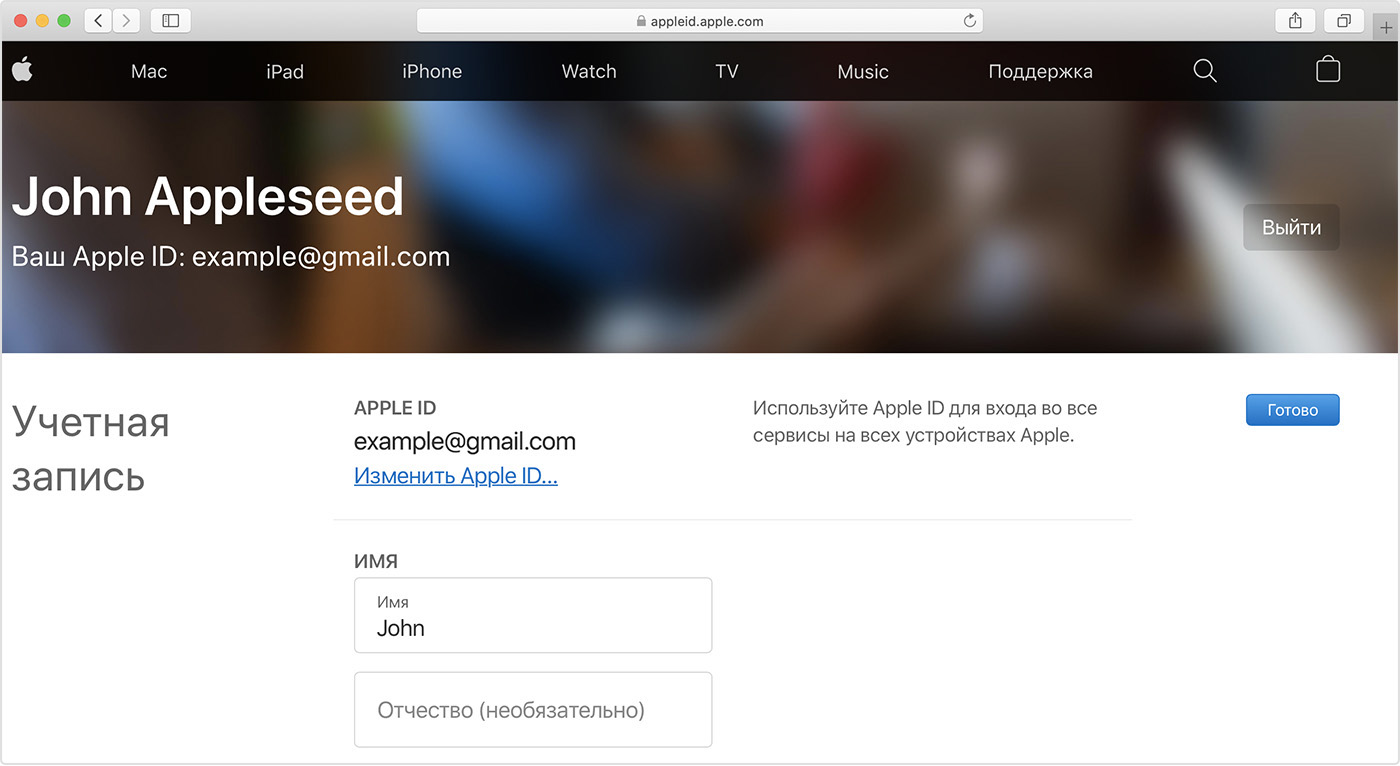Download Article
Download Article
This wikiHow teaches you how to change the phone number connected to your Apple ID. If you’ve recently changed phone numbers, you’ll need to update your trusted phone number so you don’t lose access to two-way authentication and account recovery. If iMessage and FaceTime still show your old phone number, you can correct this in your Settings. And, if your Apple ID is a phone number rather than an email address (common in China, India, and some other regions), you can update your Apple ID after switching to your new phone number.
Things You Should Know
- Your Trusted Phone Number is used to activate Two-Factor Authentication.
- You can change your Trusted Phone Number in your phone’s «Password & Security» settings.
- To change your iMessage and FaceTime phone number, you’ll need to edit your «Send & Receive» addresses.
-
1
Open your iPhone’s Settings
. It’s the gray gear icon on your home screen or in the «Utilities» folder.
- Updating this phone number ensures that any time Apple needs to send you a verification code, such as when you’re signing in on a computer, it will be sent to the correct phone number rather than your old one. It also will help you restore your account if you ever get locked out.
-
2
Tap your name at the top of the screen.
Advertisement
-
3
Tap Password & Security. It’s in the first group of settings.
-
4
Tap Edit next to «TRUSTED PHONE NUMBER.» The link is in blue characters.
-
5
Tap Add a Trusted Phone Number. It’s just below the existing trusted phone number(s).
-
6
Enter the new phone number and contact preference. Select the country code for your new phone number, and enter the rest of the phone number into the provided field. You’ll also need to choose how you want to verify the new trusted phone number—via phone call or text message.
-
7
Tap Send. It’s at the top of the screen. This sends a verification code to the new phone number if you chose to receive a text. If you opted for a phone call, you’ll have to answer the phone to hear the verification code recording.
-
8
Enter the 6-digit verification code sent to your new number. Once verified, the number will be added to your list of trusted numbers.
-
9
Tap the red circle with a minus sign next to the number you want to remove. If you don’t see this icon, tap Edit next to «TRUSTED PHONE NUMBER» again.
-
10
Tap Delete. A confirmation message will appear.
-
11
Tap Continue. Your trusted phone number is now up-to-date.
- Apple recommends adding more than one trusted phone number in case you lose access to your phone.[1]
This could be a family member’s phone number or friend, or even a Google Voice phone number.
- Apple recommends adding more than one trusted phone number in case you lose access to your phone.[1]
Advertisement
-
1
Open your iPhone’s Settings
. It’s the gray gear icon on your home screen or in the Utilities folder. If you have recently changed providers or switched to a different phone number on the same network, you may run into problems sending and receiving text messages and FaceTime calls until you update your phone number on your iPhone.
-
2
Scroll down and tap Messages. It’s in the 5th group of settings—look for the green icon with a white chat bubble inside.
-
3
Tap Send & Receive. It’s just under the «iMessage» switch.
- If the iMessage switch is off, tap it to turn it on.
-
4
Tap your new phone number. As long as your phone number is already connected to your iPhone, it will appear in this list.
- If you don’t see your new phone number, return to the Settings menu and tap Phone. If your new phone number doesn’t appear next to «My Number,» tap this field to update the phone number now.
-
5
Tap the back button twice. This returns you to the Settings menu.
-
6
Tap FaceTime. It’s the option just below Messages—look for the green icon with a white video camera inside.
-
7
Select your phone number under «You can be reached by FaceTime at» and «Caller ID.» This ensures that when people FaceTime you (or you FaceTime them), the calls report the proper number.
- If your old phone number is still listed in either of these sections, tap it to remove it’s check mark.
Advertisement
-
1
Sign out of all other locations on which you’re signed in with your Apple ID. Use this method if your Apple ID is your phone number instead of an email address and you want to update the phone number.[2]
Here’s how you can sign out of other devices:-
Mac: Go to Apple menu > System Preferences > Apple ID> Overview (if you’re on High Sierra or earlier, click iCloud).[3]
.Click the blue Sign Out button, check the boxes next to all data you want to remain on your Mac, select Keep a Copy, and then select Keep on This Mac. - iPhone, iPad, or iPod Touch: Open the Settings app, tap your name, then tap Sign Out. Enter your Apple ID password, tap Turn Off, check the boxes to keep the data, tap Sign Out, and then again to confirm.
- iCloud for Windows: Open the iCloud for Windows app and click Sign Out.
-
Mac: Go to Apple menu > System Preferences > Apple ID> Overview (if you’re on High Sierra or earlier, click iCloud).[3]
-
2
Open your iPhone’s Settings
. This is the grey gear icon on your home screen or in your Utilities folder.
- If you moved to another country, you’ll have to change your iPhone’s region before you can add a mobile phone number for that country. To do this, open Settings, tap your name, and navigate to Media & Purchases > View Account > Country/Region > Change Country or Region.
- If you’re in mainland China or India, you cannot change your Apple ID’s phone number to a different region. In China, you can only update your Apple ID phone number with another number in the +86 country code. In India, the new number must also be in the +91 country code.
-
3
Tap your name. It’s at the top of the Settings menu.
-
4
Tap Name, Phone Numbers, Email. It’s the first option.
-
5
Tap Edit. It’s the blue link next to «REACHABLE AT» just above the phone number.
-
6
Tap Delete. A confirmation message will appear.
-
7
Tap Continue and follow the on-screen instructions. The on-screen instructions will walk you through adding and verifying your new phone number. Once the new number is verified, it will be connected to your Apple ID.
-
8
Sign back into your Apple ID on other devices. Once you’ve updated your Apple ID phone number on your iPhone, you can log back in everywhere you previously signed out.
Advertisement
Add New Question
-
Question
How do I change the phone number of my Apple ID?
VDubGolf
Community Answer
Phone numbers and Apple IDs are not linked. All you have to do is change your SIM to another phone number and you’re done.
Ask a Question
200 characters left
Include your email address to get a message when this question is answered.
Submit
Advertisement
Thanks for submitting a tip for review!
About This Article
Article SummaryX
1. Open Settings.
2. Tap your name.
3. Tap Password & Security.
4. Tap Edit.
5. Tap Add a Trusted Phone Number.
6. Enter the phone number and contact preference.
7. Tap Send.
8. Confirm the verification code.
9. Remove the old phone number.
Did this summary help you?
Thanks to all authors for creating a page that has been read 251,832 times.
Is this article up to date?
Download Article
Download Article
This wikiHow teaches you how to change the phone number connected to your Apple ID. If you’ve recently changed phone numbers, you’ll need to update your trusted phone number so you don’t lose access to two-way authentication and account recovery. If iMessage and FaceTime still show your old phone number, you can correct this in your Settings. And, if your Apple ID is a phone number rather than an email address (common in China, India, and some other regions), you can update your Apple ID after switching to your new phone number.
Things You Should Know
- Your Trusted Phone Number is used to activate Two-Factor Authentication.
- You can change your Trusted Phone Number in your phone’s «Password & Security» settings.
- To change your iMessage and FaceTime phone number, you’ll need to edit your «Send & Receive» addresses.
-
1
Open your iPhone’s Settings
. It’s the gray gear icon on your home screen or in the «Utilities» folder.
- Updating this phone number ensures that any time Apple needs to send you a verification code, such as when you’re signing in on a computer, it will be sent to the correct phone number rather than your old one. It also will help you restore your account if you ever get locked out.
-
2
Tap your name at the top of the screen.
Advertisement
-
3
Tap Password & Security. It’s in the first group of settings.
-
4
Tap Edit next to «TRUSTED PHONE NUMBER.» The link is in blue characters.
-
5
Tap Add a Trusted Phone Number. It’s just below the existing trusted phone number(s).
-
6
Enter the new phone number and contact preference. Select the country code for your new phone number, and enter the rest of the phone number into the provided field. You’ll also need to choose how you want to verify the new trusted phone number—via phone call or text message.
-
7
Tap Send. It’s at the top of the screen. This sends a verification code to the new phone number if you chose to receive a text. If you opted for a phone call, you’ll have to answer the phone to hear the verification code recording.
-
8
Enter the 6-digit verification code sent to your new number. Once verified, the number will be added to your list of trusted numbers.
-
9
Tap the red circle with a minus sign next to the number you want to remove. If you don’t see this icon, tap Edit next to «TRUSTED PHONE NUMBER» again.
-
10
Tap Delete. A confirmation message will appear.
-
11
Tap Continue. Your trusted phone number is now up-to-date.
- Apple recommends adding more than one trusted phone number in case you lose access to your phone.[1]
This could be a family member’s phone number or friend, or even a Google Voice phone number.
- Apple recommends adding more than one trusted phone number in case you lose access to your phone.[1]
Advertisement
-
1
Open your iPhone’s Settings
. It’s the gray gear icon on your home screen or in the Utilities folder. If you have recently changed providers or switched to a different phone number on the same network, you may run into problems sending and receiving text messages and FaceTime calls until you update your phone number on your iPhone.
-
2
Scroll down and tap Messages. It’s in the 5th group of settings—look for the green icon with a white chat bubble inside.
-
3
Tap Send & Receive. It’s just under the «iMessage» switch.
- If the iMessage switch is off, tap it to turn it on.
-
4
Tap your new phone number. As long as your phone number is already connected to your iPhone, it will appear in this list.
- If you don’t see your new phone number, return to the Settings menu and tap Phone. If your new phone number doesn’t appear next to «My Number,» tap this field to update the phone number now.
-
5
Tap the back button twice. This returns you to the Settings menu.
-
6
Tap FaceTime. It’s the option just below Messages—look for the green icon with a white video camera inside.
-
7
Select your phone number under «You can be reached by FaceTime at» and «Caller ID.» This ensures that when people FaceTime you (or you FaceTime them), the calls report the proper number.
- If your old phone number is still listed in either of these sections, tap it to remove it’s check mark.
Advertisement
-
1
Sign out of all other locations on which you’re signed in with your Apple ID. Use this method if your Apple ID is your phone number instead of an email address and you want to update the phone number.[2]
Here’s how you can sign out of other devices:-
Mac: Go to Apple menu > System Preferences > Apple ID> Overview (if you’re on High Sierra or earlier, click iCloud).[3]
.Click the blue Sign Out button, check the boxes next to all data you want to remain on your Mac, select Keep a Copy, and then select Keep on This Mac. - iPhone, iPad, or iPod Touch: Open the Settings app, tap your name, then tap Sign Out. Enter your Apple ID password, tap Turn Off, check the boxes to keep the data, tap Sign Out, and then again to confirm.
- iCloud for Windows: Open the iCloud for Windows app and click Sign Out.
-
Mac: Go to Apple menu > System Preferences > Apple ID> Overview (if you’re on High Sierra or earlier, click iCloud).[3]
-
2
Open your iPhone’s Settings
. This is the grey gear icon on your home screen or in your Utilities folder.
- If you moved to another country, you’ll have to change your iPhone’s region before you can add a mobile phone number for that country. To do this, open Settings, tap your name, and navigate to Media & Purchases > View Account > Country/Region > Change Country or Region.
- If you’re in mainland China or India, you cannot change your Apple ID’s phone number to a different region. In China, you can only update your Apple ID phone number with another number in the +86 country code. In India, the new number must also be in the +91 country code.
-
3
Tap your name. It’s at the top of the Settings menu.
-
4
Tap Name, Phone Numbers, Email. It’s the first option.
-
5
Tap Edit. It’s the blue link next to «REACHABLE AT» just above the phone number.
-
6
Tap Delete. A confirmation message will appear.
-
7
Tap Continue and follow the on-screen instructions. The on-screen instructions will walk you through adding and verifying your new phone number. Once the new number is verified, it will be connected to your Apple ID.
-
8
Sign back into your Apple ID on other devices. Once you’ve updated your Apple ID phone number on your iPhone, you can log back in everywhere you previously signed out.
Advertisement
Add New Question
-
Question
How do I change the phone number of my Apple ID?
VDubGolf
Community Answer
Phone numbers and Apple IDs are not linked. All you have to do is change your SIM to another phone number and you’re done.
Ask a Question
200 characters left
Include your email address to get a message when this question is answered.
Submit
Advertisement
Thanks for submitting a tip for review!
About This Article
Article SummaryX
1. Open Settings.
2. Tap your name.
3. Tap Password & Security.
4. Tap Edit.
5. Tap Add a Trusted Phone Number.
6. Enter the phone number and contact preference.
7. Tap Send.
8. Confirm the verification code.
9. Remove the old phone number.
Did this summary help you?
Thanks to all authors for creating a page that has been read 251,832 times.
Is this article up to date?
Загрузить PDF
Загрузить PDF
Из этой статьи вы узнаете, как изменить номер телефона, под которым зарегистрирован ваш аккаунт Apple ID. Чтобы изменить номер телефона, сначала выйдите из приложений FaceTime и Сообщения на старом iPhone, а затем войдите в свой аккаунт Apple ID на новом телефоне.
-
1
Зайдите в настройки на старом iPhone. Найдите серую иконку в виде шестеренки на одном из рабочих столов.
- Она также может быть в папке «Утилиты».
- Выйдите из приложений Сообщения и FaceTime, чтобы отключить старый номер телефона, привязанный к Apple ID.
-
2
Прокрутите вниз и коснитесь Сообщения.
-
3
Прокрутите вниз и коснитесь Отправка/прием.
-
4
Коснитесь адреса электронной почты Apple ID в верхней части экрана телефона.
-
5
Коснитесь Выйти.
-
6
Коснитесь Сообщения, чтобы вернуться назад.
-
7
Коснитесь Настройки, чтобы вернуться назад.
-
8
Коснитесь FaceTime под приложением Сообщения.
-
9
Коснитесь адреса электронной почты Apple ID в верхней части экрана.
-
10
Коснитесь Выйти, чтобы окончательно отвязать старый номер телефона от аккаунта Apple ID.
- Новые вызовы или сообщения на старый телефон больше не будут отображаться на других устройствах, привязанных к Apple ID.
Реклама
-
1
Откройте меню «Настройки» на новом iPhone.
-
2
Пролистайте вниз и коснитесь Сообщения.
-
3
Убедитесь, что в телефоне включена служба iMessages. Белый круг рядом со строкой «iMessage» должен находиться в положении «Вкл».
-
4
Пролистайте вниз и коснитесь Отправка/прием.
-
5
Коснитесь Ваш Apple ID для iMessage в верхней части экрана.
-
6
Войдите в свою учетную запись Apple ID.
- Используйте тот же Apple ID, что и на старом телефоне.
- Убедитесь, что в разделе «Ваш адрес для сообщений iMessage» новый номер телефона и Apple ID отмечены галочками.
-
7
Коснитесь Настройки в верхнем левом углу экрана.
-
8
Коснитесь FaceTime под приложением Сообщения.
-
9
Убедитесь, что в телефоне включена служба FaceTime. Белый круг рядом со строкой «FaceTime» должен находиться в положении «Вкл».
-
10
Коснитесь Ваш Apple ID для FaceTime в верхней части экрана.
-
11
Войдите в свой аккаунт Apple ID. Ваш новый номер телефона теперь можно использовать для отправки и получения звонков в iMessages и FaceTime.
- Убедитесь, что вы вошли в ту же учетную запись Apple ID, что и в iMessage.
- Убедитесь, что в разделе «Ваш адрес для вызовов FaceTime» новый номер телефона и Apple ID отмечены галочками.
Реклама
Об этой статье
Эту страницу просматривали 96 487 раз.
Была ли эта статья полезной?
Возможно, ваш существующий мобильный номер Apple ID больше не используется. Или, может быть, вы хотите переключиться на другой номер телефона, для которого вы только что установили SIM-карту в свой новый iPhone. Какой бы ни была причина вашего желания изменить номер телефона Apple ID, позвольте мне сказать вам, что есть несколько способов сделать это. И это тоже без потери мультимедиа или данных.
Вы можете переключить свой Apple ID на другой номер мобильного телефона прямо со своего iPhone или iPad. Если у вас нет доступа к вашему устройству, вы также можете использовать компьютер, чтобы изменить номер телефона, связанный с вашим Apple ID.
Независимо от того, какой из пяти методов вы выберете, ваши данные не пострадают. Итак, если вы беспокоитесь о потере каких-либо важных данных в процессе, вы должны оставить это заблуждение. Тем не менее, теперь пора взглянуть на шаги!
Измените доверенный номер телефона для своего Apple ID на iPhone
Когда вы впервые включаете двухфакторную аутентификацию для своей учетной записи iCloud, Apple автоматически регистрирует номер телефона, который вы используете на своем iPhone, в качестве доверенного номера телефона. Этот номер телефона используется для подтверждения вашей личности, добавляя дополнительный уровень защиты вашему Apple ID.
Каждый раз, когда вы (или, если на то пошло, кто-либо) входите в свою учетную запись на новом устройстве, на доверенном устройстве появляется запрос 2FA для дополнительной безопасности входа.
Теперь, если вы хотите в любой момент изменить доверенный номер телефона для своего Apple ID, вы можете сделать это с легкостью. Просто следуйте инструкциям ниже:
1. Перейдите в приложение «Настройки» на своем iPhone, затем нажмите на баннер Apple ID вверху, а затем нажмите «Пароль и безопасность».
2. Теперь нажмите «Изменить» рядом с опцией доверенного номера телефона.
3. Затем нажмите красную кнопку «минус» слева от числа и нажмите кнопку «Удалить».
4. Затем нажмите Добавить доверенный номер телефона.
5. После этого вам нужно будет ввести пароль вашего устройства, чтобы продолжить. Затем выберите код своей страны и введите новый доверенный номер телефона.
6. Наконец, подтвердите свой номер телефона с помощью текстового сообщения или телефонного звонка, в зависимости от вашего удобства. Ваш доверенный номер телефона будет обновлен в вашем Apple ID.
Изменить доверенный номер телефона со страницы учетной записи Apple ID
Apple также позволяет изменить доверенный номер телефона на странице учетной записи Apple ID в веб-браузере. Следуйте инструкциям ниже, чтобы узнать, как это работает:
1. Откройте любой браузер и перейдите к Страница учетной записи Apple ID. Затем войдите в свою учетную запись Apple.
2. Теперь выберите параметр «Безопасность учетной записи».
3. Затем нажмите кнопку «+» рядом с опцией доверенного номера телефона во всплывающем окне.
4. После этого выберите код страны -> введите свой номер телефона и подтвердите его с помощью текстового сообщения или телефонного звонка.
Вот и все. Вы успешно добавили новый доверенный номер телефона в свой Apple ID. Теперь вы можете удалить существующий номер телефона, нажав значок «минус» рядом с этим номером.
Изменить номер телефона Apple ID для FaceTime и iMessage
1. Прежде всего, не забудьте выйти из всех служб и устройств Apple, связанных с вашим Apple ID, за исключением того, которое вы используете для изменения номера телефона.
2. Теперь откройте приложение «Настройки» на своем iPhone и коснитесь баннера Apple ID вверху.
3. Затем выберите вариант «Имя, номера телефонов и электронная почта».
4. Затем нажмите «Изменить» рядом с заголовком раздела «Доступен / доступен для контакта».
5. После этого нажмите красную кнопку «минус» и нажмите «Удалить», чтобы удалить существующий номер телефона, используемый FaceTime и iMessage на вашем iPhone или iPad.
6. Теперь нажмите «Продолжить» и введите новый номер телефона. После этого вы получите проверочный код на этот номер. Введите код подтверждения во всплывающем окне. Здесь стоит отметить, что если ваш новый номер телефона уже используется в качестве номера телефона iMessage, общего или доверенного номера телефона, вам не нужно его подтверждать.
После завершения проверки вы можете снова войти во все службы со своим новым Apple ID.
Измените Apple ID с электронной почты на номер телефона на странице учетной записи
Как указано выше, вы также можете изменить номер мобильного телефона своего Apple ID на веб-сайте iCloud.
1. Для начала не забудьте выйти из всех устройств Apple и служб, подключенных к вашему Apple ID. Затем перейдите к appleid.apple.com в любом браузере по вашему выбору. После этого войдите в свою учетную запись Apple.
2. Затем убедитесь, что на левой боковой панели выбран параметр «Вход и безопасность». Затем кликните параметр Apple ID на правой панели.
3. В разделе «Изменить свой Apple ID» введите номер мобильного телефона, который вы хотите использовать в качестве своего Apple ID. После этого подтвердите номер телефона с помощью кода подтверждения, который вы можете получить в текстовом сообщении или по телефону.
5. После завершения проверки снова войдите на все свои устройства и службы Apple с новым номером телефона Apple ID вместо адреса электронной почты.
Изменить номер телефона Apple ID без кода подтверждения
Многие из вас, должно быть, задаются вопросом — что произойдет, если я не получу проверочный код или моего доверенного устройства сейчас нет со мной? Не волнуйтесь, вы все равно можете изменить свой номер телефона Apple ID без кода подтверждения. Просто следуйте инструкциям ниже:
1. Откройте браузер на своем компьютере и перейдите в appleid.apple.com.
2. Теперь войдите в систему, используя свой Apple ID и пароль, как обычно.
3. Затем нажмите «Не получили код подтверждения?» вариант и выберите Дополнительные параметры во всплывающем окне.
4. Теперь вы будете перенаправлены на iforgot.apple.com. Затем следуйте инструкциям на странице, чтобы изменить номер телефона, связанный с вашим Apple ID.
Примечание. Имейте в виду, что если ваш iPhone работает под управлением iOS 11.3 или более поздней версии, вам может не потребоваться вводить проверочный код. В некоторых случаях Apple автоматически проверяет ваш доверенный номер телефона в фоновом режиме, сохраняя при этом двухфакторную аутентификацию включенной.
Это почти все, что вам нужно сделать, чтобы изменить номер телефона в своем Apple ID. Хорошо иметь возможность вносить необходимые изменения в свою учетную запись Apple, чтобы она оставалась обновленной и безопасной.
Кроме того, внедрение функций восстановления учетных записей iCloud и Digital Legacy еще больше повысило безопасность учетных записей iCloud и связанных с ними данных. Сообщите нам свой отзыв и поделитесь своими мыслями об этих новых функциях в комментариях ниже.
На странице учетной записи Apple ID Нажмите кнопку «Изменить» в разделе «Учетная запись». Под идентификатором Apple ID нажмите «Изменить Apple ID». Введите номер мобильного телефона, который вы хотите использовать в качестве идентификатора Apple ID, после чего на него будет отправлен код проверки.
Введите пароль для идентификатора Apple ID и нажмите «Выключить». Если используется ОС iOS 10.2 или более ранней версии, перейдите в меню «Настройки» > iCloud > «Выйти». Нажмите кнопку «Выйти» еще раз, нажмите «Удалить с [устройство]» и введите свой пароль к Apple ID.
Как изменить свой номер телефона в iPhone?
Чтобы изменить «мой номер » в iPhone вам нужно открыть iOS настройки и перейти во вкладку «Телефон», а затем в раздел «Мой номер ». Изменив «мой номер » и сохранив настройки вы измените его отображение и в приложении «Телефон».
Как поменять Apple ID на телефоне?
Изменение идентификатора Apple ID
- Перейдите на страницу appleid. apple.com и войдите в систему.
- В разделе «Учетная запись» нажмите кнопку «Изменить».
- Выберите «Изменить Apple ID ».
- Введите адрес электронной почты, который будет использоваться в качестве идентификатора Apple ID.
- Выберите «Продолжить».
Как восстановить Apple ID если нет доступа к телефону?
Учетные записи с двухэтапной проверкой
- Перейдите на страницу учетной записи Apple ID и нажмите «Забыли Apple ID или пароль?».
- Введите идентификатор Apple ID, выберите пункт со сбросом пароля и нажмите кнопку «Продолжить».
- Введите ключ восстановления для двухэтапной проверки*.
- Выберите доверенное устройство*.
Как отвязать устройство от iCloud?
Как отключить Find My Phone
- Перейти в меню «Настройки» — Учетные записи и пароли (Accounts & Passwords) — iCloud.
- В самом низу есть кнопка «Выйти». Именно она и нужна. Нажать на «Выйти» несколько раз подряд.
- Выбрать пункт «удалить с iPhone». Данный шаг позволяет стереть все данные, имеющиеся на устройстве.
Как отвязать iPhone от Apple ID не зная пароля и логина?
Часть 5: Использование опции «Стереть все данные и настройки» для удаления Apple ID (потеря данных)
- Первым делом откройте свой iPhone, перейдите к Настройкам — коснитесь к опции Общие настройки -коснитесь опции Сброс.
- Затем коснитесь «Стереть всё содержимое и настройки (что вы можете видеть на экране).
Как удалить свой номер из iMessage?
Для текущих пользователей iPhone отвязать номер телефона от iMessage можно из меню операционной системы. Нужно лишь зайти в «Настройки», перейти в «Сообщения» и перевести тумблер iMessage в положение «Выкл». Это решит проблему в том случае, если смартфон будет поломан или утерян.
Как в айфоне добавить номер телефона?
В приложении «Телефон» коснитесь «Клавиши», введите номер, затем коснитесь « Добавить номер ». Коснитесь «Создать контакт» или « Добавить в имеющийся» и выберите контакт.
Как отключить двухэтапную аутентификацию на айфоне?
Выполните следующие действия, чтобы отключить двухфакторную аутентификацию для вашего Apple ID.
- Войдите в appleid.apple.com. Перейдите в раздел Безопасность. Затем нажмите « Изменить », если вы используете браузер рабочего стола.
- Нажмите « Отключить двухфакторную аутентификацию ».
Как создать Apple ID Если на телефоне есть старый?
Создание идентификатора Apple ID с помощью App Store на устройстве
- Откройте магазин App Store и нажмите кнопку входа.
- Нажмите « Создать новый Apple ID ».
- Следуйте инструкциям на экране.
- Введите данные своей кредитной карты и адрес для выставления счетов, а затем нажмите «Готово».
- Подтвердите свой номер телефона.
Что будет если поменять Apple ID?
Удаленные данные вновь восстановятся на устройстве при вводе учетной записи Apple ID в разделе iCloud. При выходе из iCloud, на iPhone и iPad: из приложения iCloud Drive удалятся все файлы (но они по-прежнему будут доступны на сайте icloud.com и при повторном входе в аккаунт вернутся на устройство);
Как убрать Apple ID старого владельца?
ШАГ 1 — Перейдите в Настройки — iCloud. ШАГ 2 — Прокрутите экран вниз и кликните «Выйти», затем еще раз кликните «Выйти». ШАГ 3 — Когда вас спросят, что делать с данными, кликните по « Удалить с iPhone», затем введите пароль от Apple ID.
Можно ли восстановить Айклауд через почту?
Нажмите на адрес электронной почты, который вы можете увидеть на самом верху экрана настроек ICloud. Заполните полное имя, а также поле адреса электронной почты, так что вы можете восстановить свой идентификатор Apple логина. Вы можете сбросить пароль, как только вы получили свой идентификатор Apple.
Как найти айфон если нет доступа к телефону?
Поиск устройства на карте Чтобы найти устройство, выполните вход на странице iCloud.com/find. Можно также воспользоваться приложением «Локатор» на другом принадлежащем вам устройстве Apple. Если устройство iPhone, iPad или iPod touch не отображается в списке устройств, это означает, что на нем не был включен Локатор.
Как восстановить Айклауд если телефон утерян?
Восстановление данных устройства iPhone, iPad или iPod touch из резервной копии
- Включите устройство.
- Следуйте инструкциям по настройке до появления экрана «Приложения и данные», затем нажмите « Восстановить из копии iCloud ».
- Выполните вход в iCloud с помощью своего идентификатора Apple ID.
- Выберите резервную копию.
Изменение идентификатора Apple ID
Если вы больше не пользуетесь адресом электронной почты, связанным с вашим идентификатором Apple ID, вы можете изменить его. При этом не будет утерян доступ к контактам, покупкам или другой информации учетной записи.
Как изменить идентификатор Apple ID на другой адрес электронной почты
- Перейдите на страницу appleid.apple.com и войдите в систему.
- В разделе «Учетная запись» нажмите кнопку «Изменить».
- Выберите «Изменить Apple ID».
- Введите адрес электронной почты, который будет использоваться в качестве идентификатора Apple ID.
- Выберите «Продолжить».
- Если идентификатор Apple ID изменяется на адрес электронной почты, обслуживаемый сторонним поставщиком услуг, вам будет отправлен проверочный код. Введите этот код. Узнайте, что делать, если не приходит сообщение электронной почты.
- Если вы используете такие службы, как iCloud или «Сообщения», для общения с друзьями и коллегами, войдите в эти службы с обновленным идентификатором Apple ID.
Не удается изменить идентификатор Apple ID
Если вы пытаетесь изменить идентификатор Apple ID на адрес электронной почты @icloud.com, созданный в течение последних 30 дней, появится просьба повторить попытку позже.
Если вы видите сообщение о том, что адрес электронной почты, который вы хотите использовать, недоступен или уже используется, убедитесь, что вы или член вашей семьи еще не используете этот адрес электронной почты с другим идентификатором Apple ID. Если адрес электронной почты использует член вашей семьи, удалите его из учетной записи члена семьи, а затем попробуйте снова.
В некоторых странах и регионах в качестве идентификатора Apple ID можно использовать номер телефона. Но если ваш идентификатор Apple ID является адресом электронной почты, его нельзя изменить на номер телефона.
Источник
Как удалить или изменить номер телефона в iMessage и FaceTime на iPhone
Если не знаете, как удалить или изменить номер телефона в iMessage или FaceTime на iPhone, то вы пришли по адресу.
После установки новой SIM-карты в iPhone и авторизации Apple ID произойдёт активация штатных сервисов для общения между устройствами Apple — iMessage и FaceTime. Но вот принудительно изменить номер уже не получится (номер не сменится и активация не пройдёт). А что делать если вы захотите вставить новую SIM-карту и полноценно пользоваться всеми сервисами на новом номере? Решение есть:
1. Откройте Настройки → Сообщения → Отправка/приём.
2. Тапните по своему Apple ID и выйдите из учётной записи.
3. Вернитесь в раздел «Сообщения» и отключите iMessage.
4. Перейдите в Настройки → FaceTime.
5. Тапните по своему Apple ID и выйдите из учётной записи, а затем отключите FaceTime.
6. Пройдите в Настройки → Телефон и проверьте правильность номера в пункте «Мой номер» (при необходимости измените его на корректный).
7. Откройте Настройки → Основные → Сброс и выберите «Сбросить настройки сети».
ВНИМАНИЕ! Сброс настроек сети приводит к удалению всех паролей от Wi-Fi сетей и настроенные VPN-соединения.
После перезагрузки iPhone службы iMessage и FaceTime автоматически активируются на указанный номер (если этого не произошло вручную активируйте переключатели напротив iMessage и FaceTime в соответствующих разделах).
Как отключить (отвязать) телефонный номер от iMessage, если вы уже не пользуетесь устройствами Apple
О том, как как правильно и зачем отключать iMessage при переходе на Android, Windows Phone, BlackBerry мы подробно рассказали в этом материале.
Источник
Как сменить номер телефона в apple id
При создании нового идентификатора Apple в Китае или Индии с прошивкой 11, вы можете использовать номер вашего мобильного телефона, как ваш Apple ID пользователя.
Вот как это работает
В любое время вам настроить для iPhone, iPad или iPod touch, вы имеете возможность войти в свой существующий идентификатор Apple или создайте новую учетную запись. Если вы живете в Китае или Индии и создать новый идентификатор Apple в iOS 11, Теперь вы можете использовать свой (+86) номер мобильного телефона в Китае или (+91) в качестве имени пользователя. Просто выберите Создать свой идентификатор Apple от id знак Яблока на экране и следуйте инструкциям, чтобы создать новую учетную запись.
Всякий раз, когда вы входите в новое устройство, приложение или услуги, вы будете ввести свой номер, в том числе мобильный телефон «86» или «91» страны—код и пароль. Будьте уверены, чтобы использовать тот же идентификатор Apple везде, где вы входите в так, что вашего Apple устройства, и службы работают слаженно.
Если у вас уже есть идентификатор Apple, это адрес электронной почты, вы не можете изменить его на номер мобильного телефона. И вы не можете изменить номер мобильного телефона Apple ID на адрес электронной почты. Однако, вы можете связать ваш аккаунт с разных телефонных номеров или адресов электронной почты на Ваш идентификатор Apple учетной записи.
То, что вам нужно
Чтобы создать идентификатор Apple со своим номером мобильного телефона, вы должны соответствовать следующим требованиям:
- Жить в Китае или Индии
- Есть (+86) или (+91) мобильного телефона
- Создать новый аккаунт с вашего iPhone, iPad или iPod touch с iOS 11 или позже
- Есть пароль установленный на устройстве, которое вы используете для создания учетной записи
Здесь вы можете использовать номер вашего мобильного телефона, как ваш Apple ID для входа в:
- для iPhone, iPad или iPod touch с iOS 11 или позже
- Mac с высокой и macOS Сьерра или поздно
- Apple часы с watchOS 4 или позже
- Яблочный телевизор с tvOS 11 или позже
- Apple.com, iCloud.comи другие Apple веб-свойства
Безопасность учетной записи
Когда вы используете свой номер телефона, как ваш Apple ID, ваш аккаунт будет автоматически защищен с двухфакторной аутентификации. Это дополнительный уровень безопасности для вашего Apple ID предназначен, чтобы убедиться, что вы единственный человек, кто может получить доступ к вашей учетной записи, даже если кто-то знает ваш пароль.
Сообщения от Apple
Так как нет адреса электронной почты, связанного с телефона на основе идентификатора Apple, коммуникации от Apple, пришедший к вам через Сообщения на вашем iPhone, iPad или iPod touch, и Ваш идентификатор Apple учетной записи.
Чтобы убедиться, что вы получите важные сообщения на всех ваших iOS устройств, войдите в iCloud и iMessage, и FaceTime со своими (+86) или (+91) телефонный номер идентификатора Apple. Если вы войдите в iCloud на iPhone или другое iOS устройстве без SIM-карты, вы не можете использовать FaceTime и iMessage. Вы всегда можете посмотреть ваши сообщения от Apple на Apple, идентификатор учетной записи.
Изменить Apple ID на другой номер мобильного телефона
Вы можете изменить свой Apple ID на другой номер мобильного телефона от вашего Apple ID страницы или записи на вашем iPhone, iPad или iPod сенсорный. В материковом Китае, ваш новый идентификатор Apple должна быть другой (+86) номер мобильного телефона. В Индии свой новый идентификатор Apple должна быть другой (+91) номер мобильного телефона.
Страница идентификатор учетной записи Apple
- Выйдите из каждого яблока обслуживание и устройство , которое использует Ваш идентификатор Apple.
- Перейти к appleid.apple.com и войдите в систему.
- В разделе Учетная запись, нажмите кнопку Редактировать.
- Под Ваш идентификатор Apple, нажать Изменить идентификатор Apple.
- После того как вы введете номер мобильного телефона, который вы хотите использовать в качестве вашего идентификатора Apple, проверочный код будет отправлен вам по указанному номеру. Введите код подтверждения из текста в соответствующие поля.
- Снова войдите в всех служб Apple с ваш новый идентификатор Apple.
для iPhone, iPad или iPod
- Выйдите из каждого яблока обслуживание и устройство , которое использует Ваш идентификатор Apple, кроме той, которую вы используете, чтобы изменить свой идентификатор Apple.
- Перейдите в раздел Настройки > [ваше имя] > имя, номера телефонов, электронной почты.
- Далее, чтобы добраться, нажмите правка > удалить.
- Нажмите Продолжить и следуйте инструкциям.
- После того как вы введете номер мобильного телефона, который вы хотите использовать в качестве вашего идентификатора Apple, проверочный код будет отправлен вам по указанному номеру. Введите код подтверждения из текста в соответствующие поля.
- Снова войдите в всех служб Apple с ваш новый идентификатор Apple.
Если ваш новый мобильный телефон уже подключен к Apple ID как шеззаде телефонный номер, общий номер телефона или доверенного номера телефона, то вы не должны проверить его.
Не получил код? Если вы используете ОС iOS 11.3 или поздно на вашем iPhone, вы, возможно, не потребуется вводить код подтверждения. В некоторых случаях, ваш доверенный номер телефона может быть проверен автоматически в фоновом режиме на вашем iPhone. Это один меньше, что нужно сделать, и ваша учетная запись по-прежнему защищена двухфакторной аутентификации.
Если вы переезжаете в другую страну или регион
Если вы переезжаете за пределы материковой части Китая или Индии, вы можете изменить свой логин на новый номер мобильного телефона. Просто убедитесь, что номер мобильного телефона может быть проверен по СМС. Тогда обновите свою платежную информацию в iTunes и магазин приложений, ваш устройство настройки или настройки системы, или ваш Apple ID аккаунта страницы, и следуйте инструкциям, чтобы изменить свой идентификатор Apple.
Источник
— Выйдите из всех своих устройств и служб Apple, используя свой Apple ID.
— Перейдите на страницу appleid.apple.com и войдите в систему.
— В разделе «Учетная запись» нажмите «Изменить».
Более того, как изменить номер моей учетной записи iCloud?
— Выйдите из всех своих устройств и служб Apple, используя свой Apple ID.
— Перейдите на страницу appleid.apple.com и войдите в систему.
— В разделе «Учетная запись» нажмите «Изменить».
Итак, как удалить номер телефона на iPhone?
Удаление контакта Откройте приложение «Контакты» и коснитесь контакта, который хотите удалить. Коснитесь Редактировать. Прокрутите вниз и коснитесь «Удалить контакт», затем снова выберите «Удалить контакт», чтобы подтвердить операцию.
Сказав это, как быстро удалить контакты на iPhone?
Откройте «Настройки»> «Контакты»> «Учетные записи». Коснитесь учетной записи, содержащей контакты, которые вы хотите добавить или удалить. Чтобы добавить контакты, включите Контакты. Чтобы удалить контакты, выключите «Контакты», затем нажмите «Удалить с моего iPhone».
Как удалить несколько номеров на iPhone?
Откройте «Настройки»> «Контакты»> «Учетные записи». Коснитесь учетной записи, содержащей контакты, которые вы хотите добавить или удалить. Чтобы добавить контакты, включите Контакты. Чтобы удалить контакты, выключите «Контакты», затем нажмите «Удалить с моего iPhone».
— Авторизуйтесь на appleid.apple.com. Перейдите в раздел «Безопасность». Затем нажмите «Изменить», если вы используете настольный браузер.
— Нажмите «Отключить двухфакторную аутентификацию».
Как быстро удалить контакты на iPhone?
— Нажмите зеленый значок телефонной трубки.
— Щелкните вкладку контактов.
— Прокрутите список вниз.
— Коснитесь имени контакта, который хотите удалить.
— Когда его форма открыта, нажмите кнопку «Изменить» в правом верхнем углу окна.
Как изменить номер телефона в учетной записи Apple?
— Выйдите из всех своих устройств и служб Apple, используя свой Apple ID.
— Перейдите на страницу appleid.apple.com и войдите в систему.
— В разделе «Учетная запись» нажмите «Изменить».
Как удалить номер телефона в iCloud?
Это первая опция, которая появляется под вашим Apple ID. Коснитесь номера телефона, который хотите удалить. Коснитесь Удалить номер.
Как выбрать несколько контактов?
Чтобы выбрать несколько контактов, установите флажок рядом с контактом. Вы можете выбрать несколько контактов, нажав клавишу Ctrl (командная клавиша для пользователей Mac OS), чтобы выбрать непоследовательные контакты, или клавишу Shift, чтобы выбрать последовательные контакты.
Как удалить сразу все контакты на iPhone?
— Перейти к настройкам.
— Коснитесь Почта, Контакты, Календари.
— Перейдите к каждой настроенной учетной записи и каждый раз отключайте опцию «Контакты», затем выбирайте «Удалить с iPhone».
Как мне восстановить код подтверждения iCloud?
Перейдите в меню Apple > Системные настройки, затем щелкните Apple ID. Щелкните Пароль и безопасность> Получить код проверки.
Как удалить номер телефона на айфоне?
Чтобы удалить контакт, сделайте следующее: Откройте приложение «Люди» и коснитесь контакта, который хотите удалить. Коснитесь Редактировать. Прокрутите вниз и коснитесь «Удалить контакт», затем снова выберите «Удалить контакт», чтобы подтвердить операцию.
Как удалить повторяющиеся контакты на iPhone?
— Создайте копию ваших контактов.
— Откройте приложение «Контакты».
— В меню «Карта» выберите «Карта»> «Найти дубликаты».
— При появлении запроса нажмите «Объединить».
— Повторяйте шаги 2 и 3, пока дубликаты не будут найдены.
Где я могу найти код проверки?
Если ваше устройство подключено к сети: перейдите в «Настройки»> [ваше имя]. Коснитесь Пароль и безопасность> Получить код подтверждения.
Как изменить Apple ID?
Зайдите на сайт Apple. Счет. В разделе «Настройки учетной записи» нажмите «Apple ID и пароль». Введите обновленный Apple ID и пароль.
Узнайте больше статей в наших разделах учиться et Компьютер и Интернет. Не забудьте поделиться статьей с друзьями!
Я устал от бесконечных звонков спамеров. А недавно к этому добавилась новая атака: один за другим стали приходить смс от разных сервисов с кодами активации. Я пробовал блокировать, устанавливать фильтры и ставить запреты на звонки с незнакомых номеров. Это усложняет повседневную жизнь: я пропускаю звонки от курьеров или таксистов.
Хочу сменить номер. Но к нему привязаны все мои аккаунты в интернете. О чем нужно помнить перед сменой номера телефона и как подготовить к этому профили в сервисах?
Евгений Кузьмин
долго и нудно отвязывал старый номер от соцсетей и банков
Профиль автора
Я менял номер из-за похожей проблемы и заранее позаботился о том, чтобы сохранить доступ ко всем соцсетям и другим платформам. Как оказалось, в части профилей номер телефона вообще не используется, а в большинстве сервисов и соцсетей он меняется путем простого запроса с кодом подтверждения по смс. Только в редких случаях смена номера оборачивается заметными трудностями.
Проблема только в нудности процесса. Всего на переход на новый номер у меня ушло около трех часов. Вместе с номером телефона в тех же аккаунтах я менял пароли, поэтому можно было уложиться и в меньшее время.
Для удобства составил инструкцию, как сменить номер в некоторых популярных сервисах.
Смена номера: с чего начать
Не деактивируйте сразу старый номер. Некоторые сайты требуют доступ к старому номеру, поэтому на время перехода на новый рекомендую его сохранить. Еще очень многие сервисы, чтобы сменить номер телефона, присылают подтверждение на старый. Если деактивировать его сразу, переходить будет сложнее.
Если хотите оставить свою симкарту, проверьте, есть ли у вашего оператора возможность завести второй номер. Например, в Тинькофф Мобайл услуга виртуального номера позволяет иметь на одной симке два номера.
Составьте список всех аккаунтов, которые не хотите потерять. Я определил для себя самое важное: банки, соцсети, сервисы, мессенджеры, магазины. И постепенно вычеркивал те, где менял номер.
Я понимал, что что-нибудь точно упущу. В итоге так и оказалось: забыл про Почту России, где у меня подключена услуга упрощенного получения посылок через смс. Пришел в отделение с извещением и только после вопроса сотрудницы отделения понял, что получить код уже не могу. Она попросила у меня паспорт и сама поменяла номер в профиле — на это ушло 2 минуты.
Все аккаунты я перенес на номер с новой симкарты. Старой я пользоваться не собираюсь, но все равно изменил на ней номер. Хотелось, чтобы спам-атака лишилась адресата, а у меня осталась дополнительная симка.
Деактивируйте аккаунты, в которых не меняете номер. Сейчас мой старый номер не обслуживается. Вероятно, в будущем его передадут другому абоненту. В теории новый владелец сможет получить доступ к моим старым аккаунтам с не слишком высоким уровнем безопасности — например, где можно войти только через смс-код. Если не хотите столкнуться с подобным, деактивируйте аккаунты, в которых не меняете номер.
Кому сообщить о смене номера
Банки и платежные системы
В Тинькофф можно сменить номер в приложении, если остался доступ к старой симкарте. Перейдите в «Профиль» → «Личные данные» и смените номер.
Если доступа к старому номеру нет, придется звонить оператору. От вас потребуется назвать причину смены номера, секретное слово, паспортные данные и информацию об операциях по карте. Если вы не ответите, банк откажет в смене контактных данных.
В Сбербанке зайдите в «Профиль» → «Контакты» → «Телефоны», выберите номер и нажмите «Изменить». Во время проверки номера несколько дней могут не приходить коды по смс.
Номер не изменится в остальных аккаунтах, связанных с экосистемой Сбербанка, даже если входить через Сбер ID. Например, в «Сбер-маркете» мне пришлось отдельно подтверждать новый номер.
На сайте «Альфа-банка» указано, что номер можно сменить только в отделении. Практика показала, что это не так: номер можно изменить и в приложении.
Перейдите в «Профиль» → «Мои данные» → «Телефон» и укажите новый номер. Нужен доступ к старому телефону. Номер обновится через сутки после заявки.
В Qiwi номер сменить невозможно, потому что номер кошелька соответствует номеру мобильного телефона. При смене номера сервис рекомендует завести новый кошелек. Не забудьте потратить деньги со старого.
Кому сообщить о смене номера
Соцсети
Во «Вконтакте» номер можно изменить в разделе «Настройки» → «Учетная запись» → «Номер телефона». Если доступа к старому номеру нет, придется ждать неделю.
В «Одноклассниках» нужно нажать на миниатюру аватарки, выбрать пункт «Изменить настройки» → «Основные» → «Номер телефона» → «Сменить номер».
В «Тиктоке» войдите в свой профиль и нажмите на иконку с тремя линиями в правом верхнем углу. Дальше: «Настройки и конфиденциальность» → «Управление аккаунтом» → «Номер телефона». Соцсеть требует подтверждения обоих номеров — и старого, и нового.
В «Инстаграме» номер используется, только если у вас включена двухфакторная аутентификация. Зайдите в профиль и нажмите на три полоски в левом верхнем углу. Затем перейдите в «Настройки» → «Аккаунт» → «Личная информация» и введите новый номер.
В «Фейсбуке» перейдите в «Настройки» → «Безопасность и вход». Рядом с пунктом «Использовать двухфакторную аутентификацию» нажмите «Редактировать», затем «Использовать другой номер телефона».
В «Твиттере» номер используется, только если у вас включена двухфакторная аутентификация. Его можно изменить так: «Настройки» → «Безопасность и доступ к учетной записи» → «Двухфакторная аутентификация».
На российские номера в последние месяцы коды подтверждения не приходят. В этом случае двухфакторную аутентификацию по телефону можно отключить и воспользоваться другим способом защиты — приложением для аутентификации или ключом безопасности.
Кому сообщить о смене номера
Мессенджеры
В «Телеграме» в профиле есть вкладка «Изменить номер». Помните, что пользователи, которых вы ранее добавили в контакты, увидят и ваш новый номер. Если не хотите этого, измените настройки в разделе «Приватность и безопасность».
В «Вотсапе» перейдите в «Настройки» → «Аккаунт» → «Изменить номер». Введите старый номер в первое поле, а новый — во второе. Если включить «Известить контакты», то они узнают о смене вашего номера.
«Вайбер» сам определяет новый номер, если поменять симкарту. Вы сможете выбрать: изменить номер на новый или оставить старый. Чтобы изменить номер вручную, перейдите в «Настройки» → «Учетная запись» → «Изменить номер телефона» → «Новый номер телефона».
В Signal нажмите на профиль, потом «Настройки» → «Изменить номер телефона». Затем введите оба номера и подтвердите правильность нового. Если у вас нет доступа к старому номеру, сменить его невозможно: вы потеряете свой аккаунт.
Кому сообщить о смене номера
Сервисы
В Apple ID перейдите в «Настройки» → Apple ID → «Имя, номера телефонов, e-mail» и нажмите «Изменить» возле «Контактные данные». Удалите старый номер и введите новый.
В Google перейдите в «Управление аккаунтом Google» → «Личная информация» → «Телефон». Нажмите на карандаш, чтобы изменить номер.
В «Яндекс ID» перейдите на страницу «Телефонные номера». Нажмите на поле с защищенным номером, выберите «Заменить на новый» и введите его. Коды подтверждения отправят на оба номера. Если старый телефон недоступен, выберите «Нет доступа к номеру». В этом случае номер изменится через 14 дней.
На сайте Microsoft перейдите в учетную запись, в списке «Псевдоним учетной записи» выберите номер телефона, рядом с ним нажмите «Удалить», потом «Добавить номер телефона».
Кому сообщить о смене номера
Государственные сервисы
На госуслугах перейдите в «Профиль», нажмите «Изменить» рядом с номером телефона, укажите новый и нажмите «Получить код».
Если доступа к старому номеру нет, процесс сильно усложняется. На портале пишут, что при изменении номера в Сбербанке, «Почта-банке» или «РНБК-банке» он должен автоматически измениться и в аккаунте на госуслугах. У меня этого не произошло — после смены номера в Сбербанке на сайте госуслуг телефон остался прежним.
В сервисе «Мой налог» зайдите в настройки, нажмите на номер телефона и выберите «Изменить номер». Доступ к старому номеру не нужен.
Кому сообщить о смене номера
Магазины и службы доставки
Сохранять аккаунты в магазинах имеет смысл, если вы накопили там бонусы или у вас хорошая карта лояльности. В ином случае проще регистрировать новые профили по мере необходимости. Но вообще большинство магазинов и маркетплейсов позволяют легко сменить номер телефона. Многие даже не требуют доступа к старому номеру — просто поменяйте его на новый в профиле и получите код подтверждения.
В «Озоне» перейдите в личный кабинет, нажмите «Изменить профиль». В разделе «Учетные данные» нажмите «Изменить в Ozon ID» и выберите номер телефона. Если у вас нет доступа к старому номеру, то на новый он изменится через две недели.
На «Вайлдбериз» войдите в личный кабинет, перейдите во вкладку «Мои данные», найдите строку с номером телефона, удалите его и введите новый.
На «Алиэкспрессе» зайдите в «Мой профиль», под надписью «Настройки профиля» в столбце справа кликните по строке «Изменить настройки», найдите строку с номером телефона и укажите новый.
В СДЭКЕ нажмите в верхнем правом углу на иконку профиля с вашим именем, перейдите в раздел «Личные данные» и введите новый номер.
Есть магазины со своими особенностями. Например, чтобы сменить номер в «Золотом яблоке», нужно завести новый аккаунт, написать консультанту в «Вотсап», попросить его перенести бонусы и скидочную карту из старого профиля в новый.
В магазинах техники требования еще жестче. «М-видео» требует написать заявление им на почту, приложить фото паспорта и бонусной карты. Запрос обработают в течение семи дней. В «Эльдорадо» номер можно изменить только офлайн в сервисной зоне. Для этого тоже нужно написать заявление.
Кому сообщить о смене номера
Люди
Не забудьте рассказать друзьям и близким о новом номере, особенно если они периодически переводят вам деньги на карту по телефону. Но даже если забудете, ничего страшного не произойдет.
Одной знакомой, с которой мы скидываемся на общую подписку, я не сказал свой новый номер. Она отправила деньги на старый в Тинькофф, и они зачислились на счет. Но спустя месяц перечислить деньги на старый номер уже было нельзя — приложение просто не разрешило этого сделать. Так что деньги вы в любом случае не потеряете.